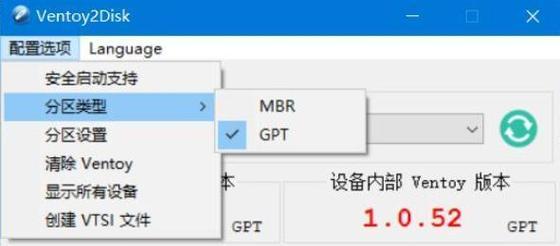随着苹果电脑的普及,许多用户也希望在自己的苹果电脑上安装Windows系统,以便兼容更多的软件和游戏。本教程将为您详细介绍如何制作苹果U盘启动盘,并用其安装Windows7系统。请按照以下步骤进行操作。
一、准备所需材料
1.一台苹果电脑
2.一根U盘(容量不小于8GB)
3.Windows7系统光盘或ISO镜像文件
4.BootCamp助理(已预装在苹果电脑上)
二、下载并安装BootCamp助理
1.打开“应用程序”文件夹,在其中找到“实用工具”文件夹,再打开“BootCamp助理”。
2.点击“继续”按钮,选择“创建Windows7或更高版本的安装媒体”,然后点击“继续”。
三、选择Windows7ISO镜像文件
1.在弹出的窗口中,点击“选择”按钮,并找到您预先下载好的Windows7ISO镜像文件。
2.点击“继续”按钮,并选择U盘作为安装媒体。
3.点击“继续”按钮,等待BootCamp助理将ISO镜像文件复制到U盘中。
四、分区准备
1.在BootCamp助理中,您将看到一个磁盘分区调整滑块。将它向左拖动,以为Windows系统腾出足够的空间。
2.点击“安装”按钮,确认分区操作。
五、重启并安装Windows7
1.重启您的苹果电脑,并按住Option键不放,直到您看到启动菜单。
2.在启动菜单中,选择U盘作为启动设备,并按下回车键。
3.按照Windows7安装向导的指引,完成系统的安装过程。
六、BootCamp驱动程序安装
1.安装完Windows7系统后,进入桌面界面。将之前准备的U盘插入电脑,并打开U盘中的BootCamp文件夹。
2.在文件夹中找到“Setup.exe”文件,并双击运行它。
3.按照提示完成BootCamp驱动程序的安装。
七、更新和优化系统设置
1.完成BootCamp驱动程序的安装后,您可以在Windows系统中进行更新和优化。
2.连接网络,打开Windows更新,下载并安装系统更新。
3.根据您的需要,配置网络设置、电源管理等系统设置。
八、安装所需软件和驱动程序
1.根据您的需求,安装所需的软件和驱动程序。
2.您可以从官方网站或其他可信来源下载并安装软件。
3.安装完成后,请按照软件的设置向导进行配置。
九、备份重要数据
1.在安装软件和驱动程序之前,建议您先备份重要的数据。
2.您可以使用外部硬盘、云存储等方式进行数据备份,确保数据的安全性。
十、系统维护和优化
1.定期进行系统维护和优化,以保持系统的稳定和流畅运行。
2.清理临时文件、清理注册表、更新驱动程序等操作有助于系统的优化。
3.您可以使用专业的系统优化软件进行操作,也可以手动进行维护。
十一、兼容性问题解决
1.在使用Windows系统过程中,可能会遇到一些兼容性问题。
2.如出现软件无法正常运行、设备无法识别等问题,请及时寻找解决方法。
3.在官方网站、技术论坛等地方,您可以找到许多解决方案和经验分享。
十二、安全和防护
1.在使用Windows系统时,确保您的电脑安全和防护措施。
2.安装杀毒软件、防火墙等安全软件,定期更新并进行全盘扫描。
3.不要随意下载和安装来路不明的软件,以免造成系统安全风险。
十三、系统备份和恢复
1.建议定期进行系统备份,以防系统故障或数据丢失。
2.您可以使用系统自带的备份工具,也可以选择第三方备份软件进行操作。
3.在需要恢复系统时,您可以使用备份的系统映像文件进行恢复。
十四、问题排除和故障修复
1.如遇到系统故障或其他问题,您可以尝试进行问题排除和故障修复。
2.您可以查看系统日志、使用系统自带的故障修复工具等方式进行操作。
3.如果问题无法解决,建议您寻求专业人士的帮助。
十五、
通过本教程,您已经学会了如何制作苹果U盘启动盘,并用它来安装Windows7系统。希望这些详细的步骤能够帮助您成功地在苹果电脑上安装Windows系统。祝您使用愉快!